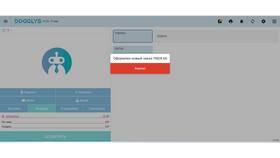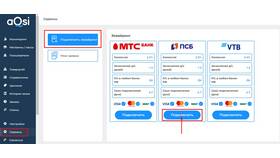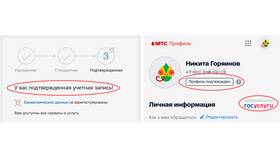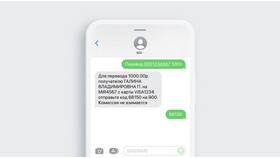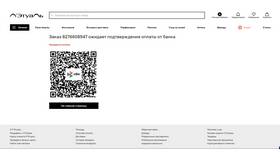Подключение телевизионной приставки к компьютерному монитору позволяет использовать его в качестве дисплея для просмотра контента. Рассмотрим основные способы подключения и настройки.
Содержание
Необходимые компоненты для подключения
| Компонент | Требования |
| Монитор | С HDMI, DVI или VGA входом |
| ТВ-приставка | С выходом HDMI, AV или SCART |
| Кабель | Соответствующий разъемам устройств |
Способы подключения
Через HDMI-интерфейс (рекомендуемый)
- Выключите монитор и приставку
- Подключите HDMI-кабель к выходу приставки
- Второй конец подключите к HDMI-входу монитора
- Включите устройства
- Выберите HDMI-источник в меню монитора
Через DVI-интерфейс
- Используйте HDMI-DVI переходник или кабель
- Подключите HDMI-конец к приставке
- DVI-конец подключите к монитору
- Для звука потребуется отдельный аудиокабель
Настройка изображения
| Параметр | Рекомендации |
| Разрешение | Установите родное разрешение монитора |
| Частота обновления | 60 Гц для большинства моделей |
| Масштабирование | Настройте по размеру экрана |
Подключение звука
Варианты вывода аудио:
- Через HDMI (если монитор имеет динамики)
- Через аудиовыход 3.5 мм на приставке
- Через внешние колонки или наушники
- Через оптический выход (S/PDIF) при наличии
Решение возможных проблем
- Нет изображения: проверьте кабель и источник сигнала
- Нет звука: убедитесь в правильном подключении аудио
- Несовпадение разрешений: настройте в меню приставки
- Черные поля по краям: отключите overscan в настройках
Особенности разных типов мониторов
| Тип монитора | Рекомендации |
| HDMI-монитор | Лучший вариант, поддерживает звук |
| DVI-монитор | Требуется переходник, звук отдельно |
| VGA-монитор | Нужен конвертер HDMI-VGA с питанием |
Правильно подключенная ТВ-приставка к монитору компьютера обеспечит комфортный просмотр контента с качественным изображением.